WMI Provider Host (WmiPrvSE.exe) Hög CPU-användning i Windows 11/10
Ibland kan du upptäcka att din WMI Provider Host- process konsekvent använder en betydande del av CPU :n på din Windows 11/10/8/7-dator. Det har förekommit rapporter om att processen ibland slutar använda mer än 50 % av CPU- kraften, särskilt när mediaapplikationer används. I det här inlägget kommer vi att se hur du felsöker problem med WMI Provider Host High CPU Usage . Men innan vi pratar om sätt att felsöka, låt oss ta en snabb titt på vad WMI Provider Host är.
Vad är WMI Provider Host?
Tjänsten WMI Provider Host ( WmiPrvSE.exe ) är en akronym för Windows Management Instrumentation Provider Service . Detta är en viktig tjänst, och det skulle vara svårt att hantera applikationer utan denna process. Om det stoppas kommer många av systemets funktioner att bli oanvändbara. Dessutom kanske användare inte ens får aviseringar för olika fel.
Är WmiPrvSE.exe ett virus?
Den legitima WmiPrvSE.exe eller Windows Management Instrumentation Provider Service- processen finns i Windows/System3 2-mappen, men skadlig programvara kan dölja sig med detta namn och placera sig i vilken mapp som helst. Så därför, för att isolera denna möjlighet, kontrollera egenskaperna(Properties) för filen och skanna den med ditt antivirusprogram.
Hur stoppar jag WMI Provider Host att använda så mycket CPU ?
För att nu komma tillbaka till ämnet för det här inlägget, om du ser att det använder hög CPU , kör (Run) services.msc och starta om tjänsten " Windows (Service)Management Instrumentation(Windows Management Instrumentation) " och se om det hjälper dig. Om det inte hjälper, prova dessa förslag:
- Kör felsökaren för systemunderhåll(Run System Maintenance Troubleshooter)
- Kör felsökaren för systemprestanda(Run System Performance Troubleshooter)
- Felsök i Clean Boot State
- Kontrollera loggar i Event Viewer.
Du behöver administratörsbehörighet för några av dessa.
1] Kör felsökaren för systemunderhåll(Run System Maintenance Troubleshooter)
Kör felsökaren för systemunderhåll . För att köra felsökaren för systemunderhåll(System Maintenance Troubleshooter) . Öppna Kör(Run) , skriv följande och tryck på Enter :
msdt.exe -id MaintenanceDiagnostic
Hjälper det?
2] Kör System Performance Troubleshooter(Run System Performance Troubleshooter)
Kör sedan System Performance Troubleshooter . För att göra det, öppna en förhöjd kommandotolk(Command Prompt) , skriv följande och tryck på Enter för att köra felsökaren(Performance Troubleshooter) för prestanda .
msdt.exe /id PerformanceDiagnostic
Den här felsökaren hjälper användaren att justera inställningarna för att förbättra operativsystemets hastighet och prestanda.
3] Felsökning i Clean Boot State
Starta systemet i felsäkert läge med nätverk . Om systemet fungerar bra i felsäkert läge(Mode) kan du behöva utföra Clean Boot . Du måste följa en annan procedur för att starta Windows 10 i felsäkert läge(start Windows 10 in Safe Mode) . Väl där väljer du alternativet för att starta systemet i "Säkert läge med nätverk".
Så starta i Clean Boot State och försök sedan felsöka, identifiera och isolera den kränkande processen manuellt. När ditt arbete är klart, ställ in systemet att starta normalt.
4] Kontrollera loggar för Event Viewer
Helst bör dessa steg lösa problemet med hög CPU- användning på grund av WMI Provider Host . Men om problemet förblir olöst, för att identifiera den kränkande processen, kan du också använda Event Viewer och sedan använda den för att identifiera fel.
Klicka på Win+X-menyn och välj Event Viewer . Klicka(Click) på menyn Visa(View) och välj Visa analys- och felsökningsloggar(Show Analytic and Debug Logs) . Nästa under Applikationer(Applications) och Service Logs > Microsoft > Windows > WMI Activity , leta upp Driftsloggen(Operational) för WMI . Sök här efter möjliga fel och anteckna ClientProcessID .
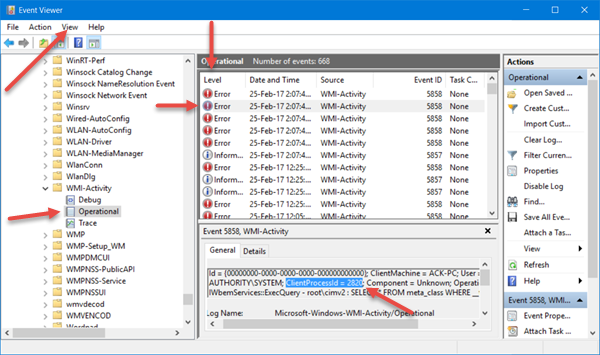
Öppna nu fliken Task Manager > Tjänster(Services) och klicka på PID för att ordna processerna efter PID .

Hitta processen med matchande process-ID under. Detta är den process som gör att WMI använder för mycket CPU .
Relaterat(Related) : WMI Repository-återställning misslyckades , fel 0x80070005(Error 0x80070005) , 0x8007041B, 0x80041003
Vad är WMI-leverantörens värd?
WMI Provider Host ( WmiPrvSE.exe ) står för Windows Management Instrumentation Provider Service . När ett annat program kräver information om ditt Windows, erbjuder WMI ett standardsätt att tillhandahålla informationen. Även om konsumenterna inte kommer att se mycket användning av det, men det är viktigt i Enterprise eller varhelst datorerna hanteras centralt.
Kan jag inaktivera WMI Provider Host?
Det är möjligt att inaktivera WMI genom att inaktivera det från tjänstesektionen. I snapin(Services) -modulen Tjänster, leta upp Windows Management Instrumentation -tjänsten, högerklicka på den och inaktivera den. Men det kommer att gå sönder saker, och det är bäst att lämna det som det körde.
Kan jag avsluta WMI-leverantörens värd?
Nej, du kan inte avsluta WMI- leverantörens värd? WMI Provider Host är en operativsystemtjänst och(Service) kan eller bör därför inte stoppas eller inaktiveras permanent.
Om du behöver mer hjälp finns det en avancerad artikel på Technet som talar om felsökning av hög CPU-användning i WMI-komponenter.(If you need more help, there is an advanced article on Technet that talks about troubleshooting high CPU usage in WMI components.)
Några inlägg om processer som använder höga resurser:(Some posts about processes using high resources:)
- OneDrive problem med hög CPU-användning
- Windows Modules Installer Worker Hög CPU- och diskanvändning(Windows Modules Installer Worker High CPU & Disk Usage)
- Windows Driver Foundation med hög CPU(Windows Driver Foundation using high CPU)
- Windows Shell Experience Host använder hög CPU(Windows Shell Experience Host uses high CPU) .
Related posts
Hur man fixar audiodg.exe hög CPU-användning på Windows 11/10
Fixa WMI-leverantörens värdhög CPU-användning [Windows 10]
Microsoft Office Click-To-Run Hög CPU-användning i Windows 11/10
Fixa hög CPU-användning av XboxStat.exe i Windows 11/10
Hur man fixar Service Host (SysMain) hög diskanvändning i Windows 11/10
Det går inte att ta emot eller ringa samtal med appen Din telefon i Windows 11/10
Windows kan inte hämta nätverksinställningarna från routern i Windows 11/10
Det går inte att dra och släppa filer eller mappar i Windows 11/10
Åtgärda DISM Host Service Process Hög CPU-användning
Enhetshanteraren är tom och visar inget i Windows 11/10
Din organisation har stängt av automatiska uppdateringar i Windows 11/10
Vad är wuauserv? Hur man fixar wuauserv hög CPU-användning i Windows 11/10
Din dator stöder inte Miracast-fel i Windows 11/10
Media Transfer Protocol (MTP) fungerar inte på Windows 11/10
Så här fixar du oidentifierat nätverk i Windows 11/10
Vad är WMI Provider Host (och är det säkert)
Alternativet Kör som administratör visas inte eller fungerar inte i Windows 11/10
Åtgärda PowerShell som orsakar hög CPU-användning i Windows 11/10
Windows felsökare fungerar inte i Windows 11/10
Startmenyn öppnas inte eller startknappen fungerar inte i Windows 11/10
